
Como enviar e receber fax usando um computador
Esta seção contém instruções básicas para o envio de fax usando o software que acompanha a
multifuncional. Todos os outros tópicos relacionados ao software são abordados na Ajuda do
software, que pode ser aberta no menu Ajuda do programa.
Nota
O software de fax HP e o Caixa de ferramentas HP FX não são suportados para o
sistema Windows 98 ou Windows Me. O software Caixa de ferramentas HP FX não é
suportado para o sistema Macintosh.
Nota
Não há suporte para o recebimento de fax no computador para o Macintosh.
Você pode enviar documentos eletrônicos por fax a partir de seu computador, se cumprir os
seguintes requisitos:
●
A multifuncional está conectada diretamente ao computador ou por meio de uma rede TCP/IP.
●
O software da multifuncional está instalado no computador.
●
Você está usando o Microsoft Windows 2000, o Microsoft Windows XP, o Mac OS X V10.3 ou o
Mac OS X V10.4.
Para enviar um fax a partir do software (Windows 2000 ou XP)
O procedimento de envio do fax varia de acordo com suas especificações. As etapas mais típicas
são as seguintes.
1.
Clique em Iniciar, Programas (ou Todos os programas no Windows XP) e selecione Hewlett-
Packard.
2.
Clique em Multifuncional HP LaserJet e selecione Send fax (Enviar fax). O software de fax é
exibido.
3.
Digite o número de fax de um ou mais destinatários.
4.
Carregue o documento na bandeja de entrada do alimentador automático de documentos (AAD).
5.
Inclua uma folha de rosto. (Esta etapa é opcional.)
6.
Clique em Send Now (Enviar agora).
Nota
Você também pode enviar um fax da Caixa de ferramentas HP FX, navegando até a
seção Tarefas de fax e clicando no botão Enviar fax.
Para enviar um fax a partir do software (Mac OS X V10.3)
1.
Carregue o documento na bandeja de entrada do alimentador automático de documentos
(AAD) ou no scanner de mesa.
2.
Abra o HP Director e clique em Fax. O software de fax é exibido.
3.
Selecione Fax na caixa de diálogo Print (Imprimir).
4.
Digite o número de fax de um ou mais destinatários.
5.
Inclua uma página de rosto (esta etapa é opcional).
6.
Clique em Fax.
PTWW
Como enviar e receber fax usando um computador
101
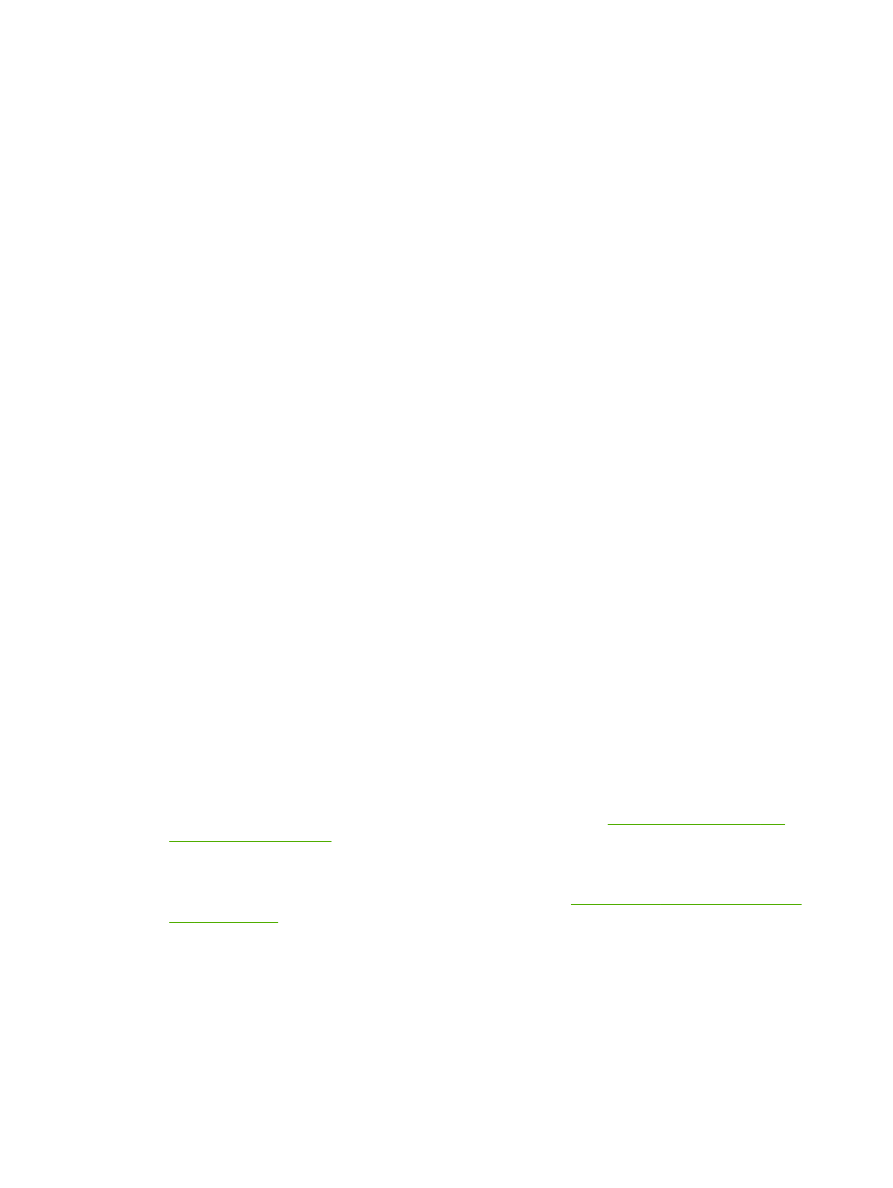
Para enviar um fax a partir do software (Mac OS X V10.4)
Usando o Mac OS X V10.4, é possível optar por dois métodos de envio de fax a partir do software
da multifuncional.
Para enviar um fax usando o HP Director, conclua as etapas a seguir:
1.
Carregue o documento na bandeja de entrada do alimentador automático de documentos
(AAD) ou no scanner de mesa.
2.
Abra o HP Director clicando no ícone do dock e selecione Fax. A caixa de diálogo de
impressão da Apple é exibida.
3.
Selecione Fax PDF no menu pop-up PDF.
4.
Digite o número de fax de um ou mais destinatários em To (Para).
5.
Selecione a multifuncional em Modem.
6.
Clique em Fax.
Para enviar um fax imprimindo para um driver de fax, conclua as etapas a seguir:
1.
Abra o documento a ser enviado por fax.
2.
Clique em File (Arquivo) e selecione Print (Imprimir).
3.
Selecione Fax PDF no menu pop-up PDF.
4.
Digite o número de fax de um ou mais destinatários em To (Para).
5.
Selecione a multifuncional em Modem.
6.
Clique em Fax.
Para enviar um fax a partir de um programa de software de terceiros, como o Microsoft Word
(todos os sistemas operacionais)
1.
Abra um documento em um programa de terceiros.
2.
Clique no menu Arquivo e a seguir clique em Imprimir.
3.
Selecione o driver de impressão de fax na lista suspensa da impressora. O software de fax é
exibido.
4.
Usuários do Windows: Conclua as etapas de 2 a 5 na seção de
Como enviar e receber fax
usando um computador
referente ao Windows.
-ou-
Usuários do Mac: Conclua as etapas de 2 a 6 na seção de
Como enviar e receber fax usando
um computador
referente ao Mac OS X V10.3 ou ao Mac OS X V10.4.
Para receber fax no computador
Para receber fax no computador, ative a configuração de recebimento para o PC no software
(consulte a Ajuda do software da multifuncional). A configuração Receber com o PC configuração
somente podem ser ativada a partir de um computador. Se, por qualquer motivo, o computador não
102
Capítulo 6 Fax
PTWW
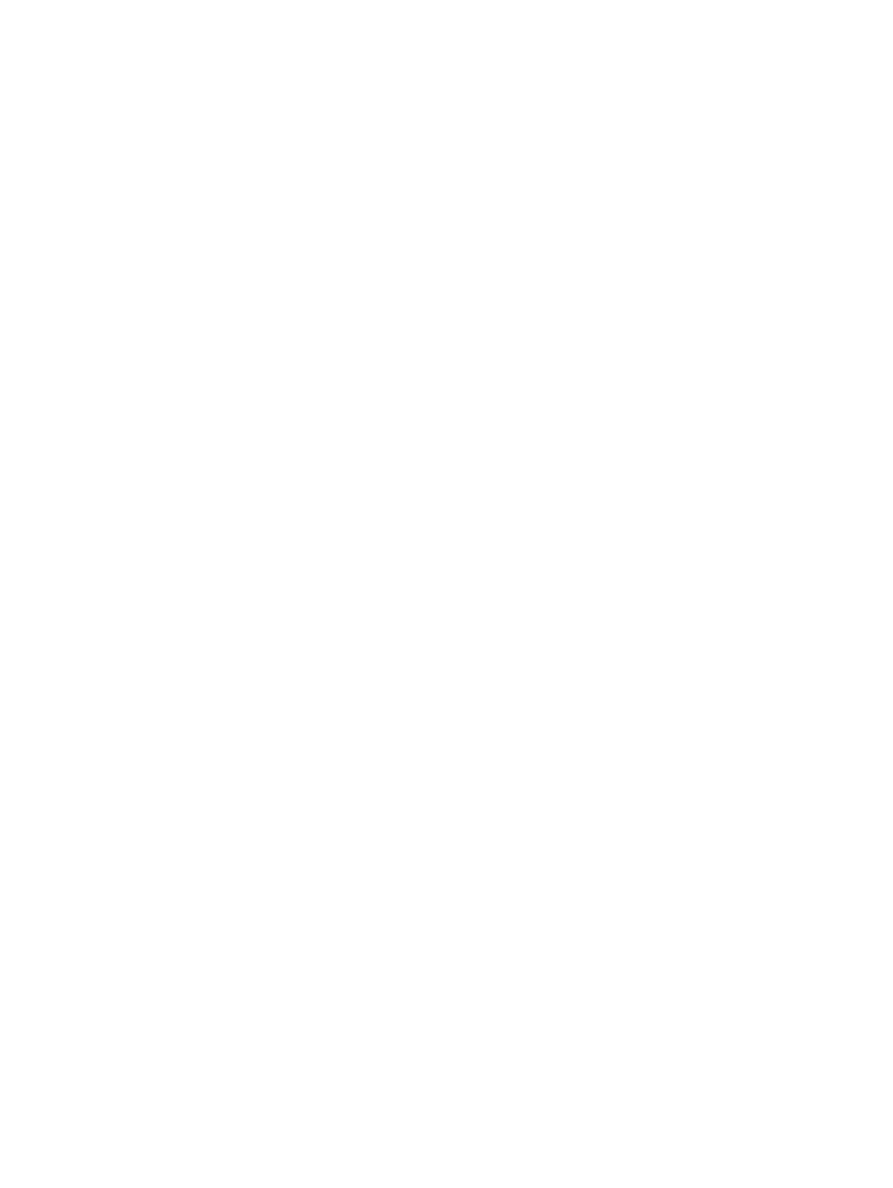
estiver mais disponível, use o procedimento a seguir para desativar a configuração de recebimento
para o PC no painel de controle da multifuncional.
1.
Abra o Caixa de ferramentas HP FX.
2.
Selecione a Multifuncional HP LaserJet 3050/3055/3390/3392.
3.
Clique em Fax.
4.
Clique em Fax Tasks (Tarefas de fax).
5.
Em “Fax Receive Mode” (Modo de recebimento de fax), selecione Receive faxes to this
computer (Receber fax neste computador).
Para visualizar um fax recebido no computador
1.
Abra o Caixa de ferramentas HP FX.
2.
Selecione a Multifuncional HP LaserJet 3050/3055/3390/3392.
3.
Clique em Fax.
4.
Clique em Registro de Recebimento de Fax.
5.
Na coluna “Fax Image” (Imagem do fax), clique no link de visualização referente ao fax que
você deseja visualizar.
PTWW
Como enviar e receber fax usando um computador
103